


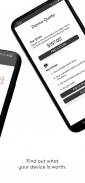
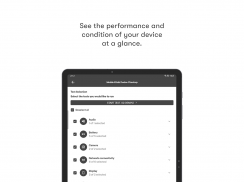
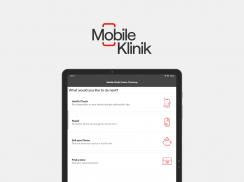
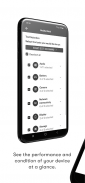
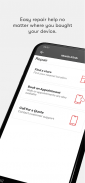
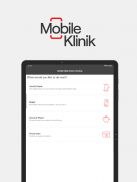


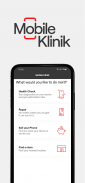

TELUS Device Checkup®

Beschreibung von TELUS Device Checkup®
TELUS Device Checkup® has 3 tools to help you get the most out of your phone at TELUS. The Checkup tool offers you tips and recommendations and helps you setup key TELUS network features. The Services tool will look up and advise you of your warranty and Device Care claim options. The Tutorials tool is your at-home learning centre, helping you get the most out of your TELUS phone and Android features.
Checkup will help you keep your device performing in top shape by:
• Identifying settings and apps that use a significant amount of your battery and storage
• Checking if your device has a known issue and providing solutions
• Making sure you’re on the latest version of Android
• Connecting to the TELUS LTE and LTE-Advanced networks with VoLTE and Wi-Fi Calling for the best network service
• Even if your device is running well, learn helpful tips to manage frequently-used apps to save space or conserve data
Services covers programs and services including:
• TELUS warranty coverage, Easy Repair program options and exchange eligibility
• Device Care coverage and claim options (Device Care can be purchased separately at any TELUS location)
• Filing a next day, to your home, Device Care replacement device claim
• Locating your closest TELUS and device manufacturer’s authorised service centres
Tutorials tailored to your specific phone:
• Teach you to use new Android and phone specific features and capabilities
• Walk you step by step on how to get the most out of your phone
• Covers over a dozen categories, ranging from simple to complex topics
About Permissions
TELUS Device Checkup® requests a number of permissions to help diagnose and understand your device. This information is is used to offer you suggestions on how to improve your device, and to help us improve the app itself. The privacy of your information is protected. You can read more about privacy at TELUS by clicking on the privacy policy below, or by visiting www.telus.com/privacy
We will ask for the following permissions:
• Phone - We use this permission to diagnose roaming, network connectivity, and network status. We also use it to verify TELUS device warranty through your phone number and IMEI
• Storage - We use this permission to diagnose which apps and content are consuming your storage and to check your SD card status (if equipped)
• Contacts - We use this permission to diagnose and verify you have activated theft protection and device backup accounts
• Location - We use this permission to diagnose cell network and GPS information, and alert you to known issues in your local area
• Data Usage - We use this permission to check how much data each app on your device is using and to identify data saving suggestions for your installed apps
• System Access - We use this permission to help you fix common system settings, such as misconfigured network settings, in a single touch
TELUS Geräte Checkup® hat 3 Werkzeuge, die Ihnen das Beste aus Ihrem Telefon bei TELUS zu helfen. Das Checkup-Tool bietet Ihnen Tipps und Empfehlungen und hilft Ihnen, Setup-Schlüssel TELUS Netzwerk-Features. Das Service-Tool suchen und beraten Sie von der Garantie und Gerätepflege Anspruch Optionen. Die Tutorials Tool ist Ihr zu Hause Lernzentrum und hilft Ihnen, das Beste aus Ihrem TELUS Telefon und Android-Funktionen erhalten.
Checkup wird Ihnen helfen, Ihr Gerät halten in Topform Durchführung von:
• Identifizierung von Einstellungen und Anwendungen, die eine erhebliche Menge an Ihrer Batterie und Speicher verwenden
• Überprüfen, ob das Gerät ein bekanntes Problem und die Bereitstellung von Lösungen hat
• Sicherstellen, dass sind Sie auf die neueste Version von Android
• Anschluss an die TELUS LTE und LTE-Advanced-Netzwerken mit VoLTE und Wi-Fi-Aufruf für den besten Netzwerkdienst
• Auch wenn Sie Ihr Gerät gut läuft, erfahren Sie hilfreiche Tipps häufig verwendete Anwendungen zu verwalten um Speicherplatz zu sparen oder Daten erhalten
Dienstleistungen umfassen Programme und Dienstleistungen, einschließlich:
• TELUS Garantieabdeckung, Easy Repair Programm-Optionen und der Austausch Förderfähigkeit
• Gerätepflege Abdeckung und Anspruch Optionen (Device Pflege kann separat an jedem TELUS Ort erworben werden)
• Einreichung einer nächsten Tag nach Hause, Gerätepflege Ersatzgerät Anspruch
• Auffinden Ihrer engsten TELUS und Gerätehersteller autorisierten Service-Centern
Tutorials zugeschnitten auf Ihr spezielles Telefon:
• Bringen Sie neue Android und telefonspezifischen Funktionen und Fähigkeiten zu nutzen
• Gehen Sie Schritt für Schritt, wie Sie das Beste aus Ihrem Telefon zu bekommen
• deckt mehr als ein Dutzend Kategorien, angefangen von einfachen bis zu komplexen Themen
Über Berechtigungen
TELUS Geräte Checkup® fordert eine Anzahl von Berechtigungen Ihr Gerät zu diagnostizieren und zu verstehen. Diese Informationen werden verwendet, Sie Vorschläge zu bieten, wie Ihr Gerät zu verbessern und uns die App selbst verbessern zu helfen. Der Schutz Ihrer Daten ist geschützt. Sie können durch Klicken auf die Datenschutzbestimmungen weiter unten noch mehr zum Thema Datenschutz bei TELUS lesen, oder durch den Besuch www.telus.com/privacy
Wir werden für die folgenden Berechtigungen fragen:
• Telefon - Wir verwenden diese Erlaubnis Roaming, Netzwerkverbindung und Netzwerkstatus zu diagnostizieren. Wir verwenden es auch TELUS Gerätegarantie durch Ihre Telefonnummer und IMEI zu überprüfen
• Lagerung - Wir verwenden diese Erlaubnis zu diagnostizieren, welche Anwendungen und Inhalte konsumieren Ihre Lagerung und die SD-Karte Status zu überprüfen (falls vorhanden)
• Kontakte - Wir verwenden diese Erlaubnis zu diagnostizieren und überprüfen Sie Diebstahlschutz und Geräte-Backup-Konten aktiviert haben
• Standort - Wir verwenden diese Berechtigung Zellennetz und GPS-Informationen, zu diagnostizieren und Sie zu den bekannten Problemen in Ihrem lokalen Bereich alarmieren
• Datennutzung - Wir verwenden diese Berechtigung, wie viele Daten jeder App auf Ihrem Gerät überprüfen verwendet, und Daten zu identifizieren, Vorschläge für Ihre installierten Anwendungen Speicher
• Systemzugriff - Wir verwenden diese Berechtigung, um Ihnen gemeinsame Systemeinstellungen zu beheben, wie falsch konfigurierte Netzwerkeinstellungen in einem einzigen Tastendruck

























